Apakah Anda mendapatkan kesalahan "PowerPoint menemukan masalah dengan konten"? Jangan khawatir jika Anda tidak dapat mengakses PowerPoint Anda di Windows 10 dan Windows 11. PowerPoint adalah alat yang secara luas dan paling berguna untuk membuat dan memberikan presentasi di berbagai pengaturan. Namun, beberapa pengguna mengalami masalah di mana PowerPoint menampilkan pesan yang mengatakan,"PowerPoint menemukan masalah dengan konten."Kesalahan ini bisa membuat frustrasi, tetapi Anda dapat dengan mudah memperbaiki masalah dengan mengikuti beberapa solusi yang efektif. Dalam artikel ini, kami akan menyediakan beberapa metode untuk membantu Anda menyelesaikan masalah di Windows 10 atau Windows 11 Anda.
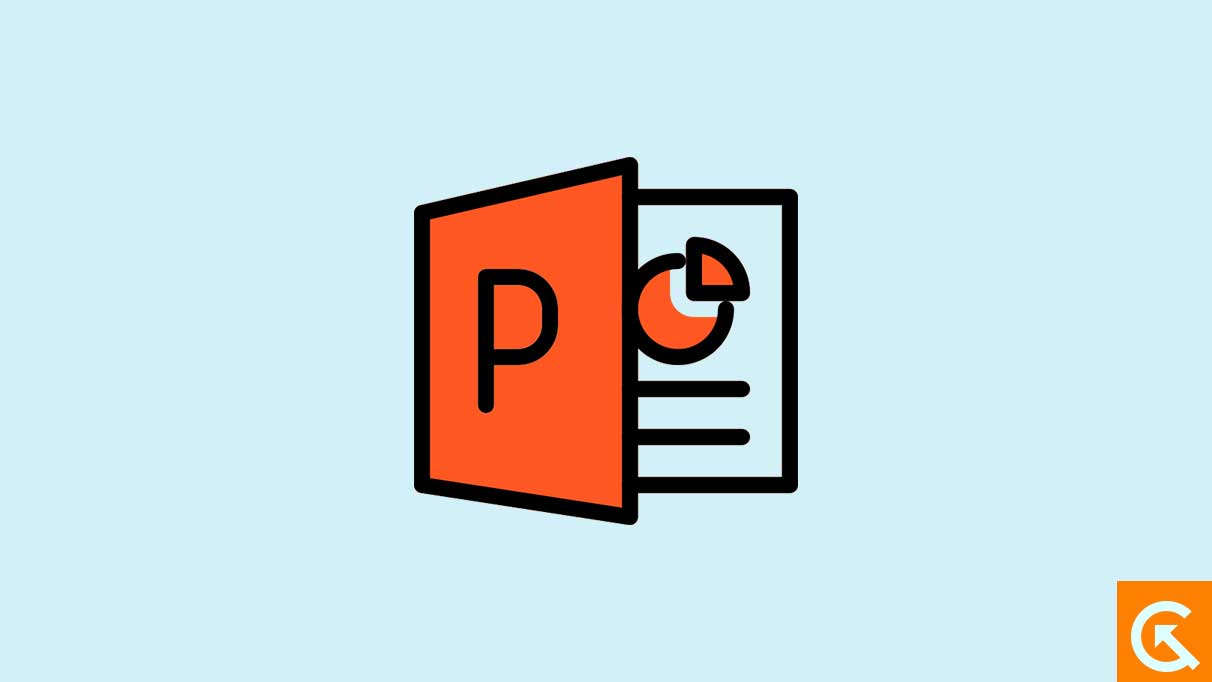
PowerPoint menemukan masalah dengan konten di Windows 10, 11; Bagaimana cara memperbaikinya?
Menemukan masalah dengan kesalahan konten pada Windows 10 dan Windows 11 dapat terjadi karena beberapa alasan. Ini mungkin termasuk gangguan sementara, file yang rusak, pengaturan kesalahan konfigurasi, tampilan yang dilindungi, dan banyak lagi. Nah, jika Anda mengalami kesalahan yang sama pada Windows 10 atau 11 PowerPoint Anda, jangan khawatir.
Di bawah ini kami telah mencantumkan beberapa metode yang paling bisa diterapkan yang Anda ambil untuk memecahkan masalah dan menyelesaikan masalah dalam satu menit. Anda juga dapat mencoba melakukan proses reboot untuk memeriksa apakah itu berfungsi. Dalam kebanyakan kasus, gangguan dan bug perangkat lunak mungkin menjadi alasan untuk masalah ini. Karena itu, disarankan agar Anda mem -boot ulang komputer Anda dan mencoba lagi. Pastikan untuk mengikuti setiap solusi dengan hati -hati. Tanpa basa -basi lagi, mari kita langsung ke dalamnya.
Perbaiki 1: Perbaiki file presentasi
Saat Anda menemukan“PowerPoint menemukan masalah dengan konten”Kesalahan di layar di windows Anda, lalu PowerPoint menawarkan opsi untuk memperbaiki file. Anda tidak perlu melakukan sesuatu yang lebih sulit, klikMemperbaiki tombolDi layar untuk memungkinkan PowerPoint memecahkan elemen yang rusak atau korup dalam file PPT Anda. Ini adalah langkah sederhana yang dapat Anda lakukan untuk memperbaiki kesalahan pada powerpoint Anda yang dapat membantu Anda menyelesaikan kesalahan dan mendapatkan PowerPoint untuk membuka file Anda di Windows.
Perbaiki 2: Buka blokir file
Sebagian besar waktu, Windows akan memblokir file PPT dan itulah sebabnya PowerPoint mungkin gagal membuka file, menampilkan kesalahan di layar. Secara umum, ini terjadi ketika Anda menerima file yang mungkin berisi berbagai versi PowerPoint atau faktor lainnya. Dalam kasus seperti itu, Anda perlu membuka blokir file PowerPoint dari menu Pengaturan.
Untuk membuka kunci file dari pengaturan PowerPoint Anda, ikuti langkah -langkah di bawah ini:
- Di PC Anda, cari file PowerPoint yang menyebabkan masalah. Klik kanan di atasnya dan pilihProperti.
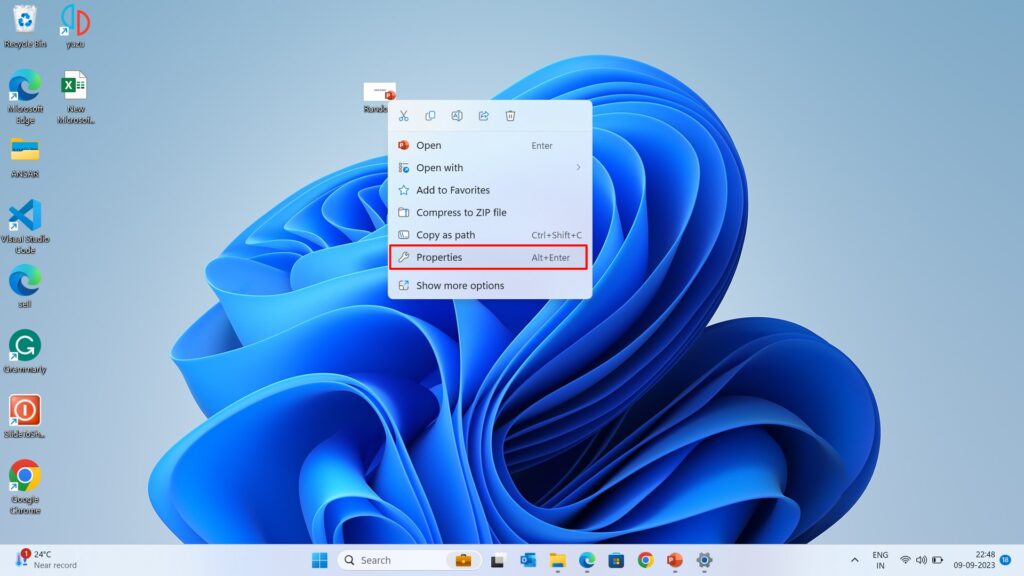
2. Di bawahUmumtab, hapusBuka Blokirkotak centang dan tekanTerapkan> OK.
Perbaiki 3: Nonaktifkan tampilan yang dilindungi
Pandangan yang dilindungi PowerPoint dirancang khusus untuk melindungi Anda dari file atau lampiran berbahaya apa pun. Namun, itu mencegah PowerPoint membuka file dalam mode read-only untuk mencegah membuat perubahan apa pun yang dapat berbahaya atau berbahaya bagi komputer Anda. Untuk kasus seperti itu, Anda perlu menonaktifkan tampilan yang dilindungi di komputer Anda.
Menurut laporan Microsoft Forums, sebagian besar pengguna mengatakan bahwa mereka menghadapi masalah“PowerPoint menemukan masalah dengan konten”Kesalahan saat mencoba membuka file PPT. Pengguna telah memperbaiki masalah mereka dengan menonaktifkan opsi tampilan yang dilindungi dari pengaturan PowerPoint. Inilah cara Anda bisa menonaktifkannya.
- MembukaMicrosoft PowerPointdi jendela Anda.
- KlikMenu filedi sudut kiri atas.
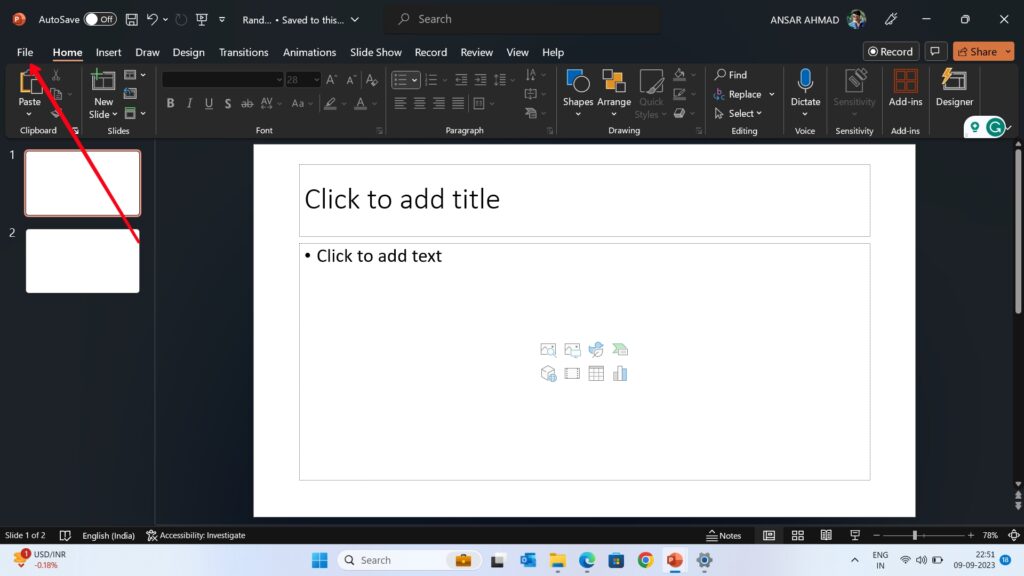
3. PilihOpsidari sisi kiri.
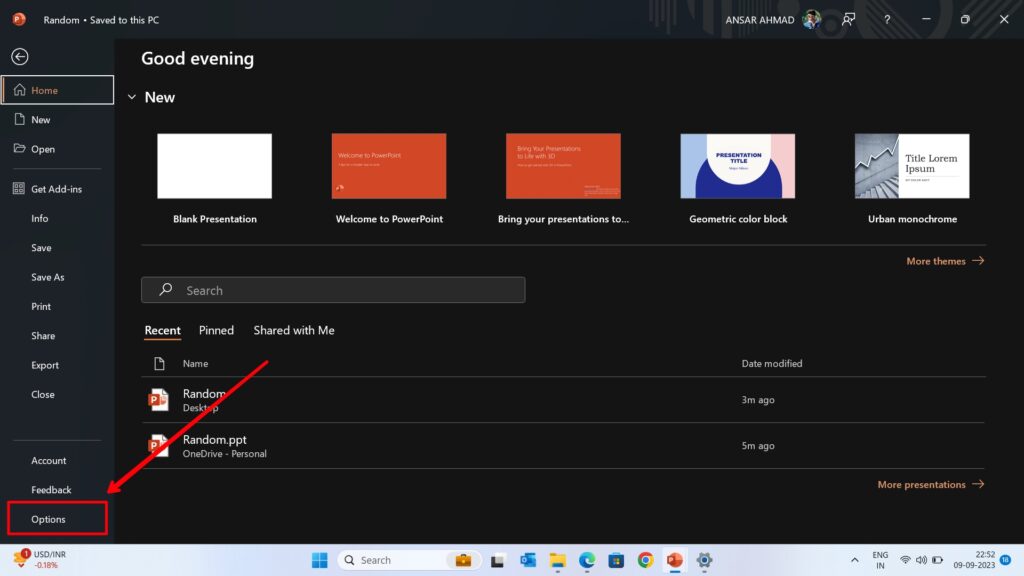
4. Di bawahOpsi PowerPointmenu, klik padaPusat Kepercayaandari sisi kiri dan lagi klikPengaturan Pusat Kepercayaantombol.
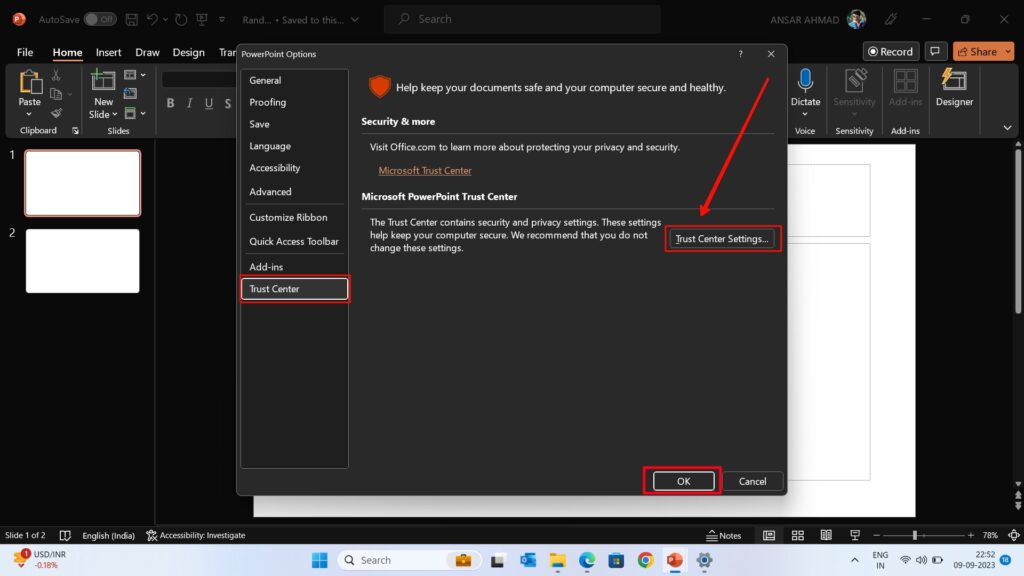
5. Klik padaTampilan yang dilindungiDari sisi kiri, hapus centang tiga kotak di sisi kanan dan klikOKEuntuk menerapkan perubahan.
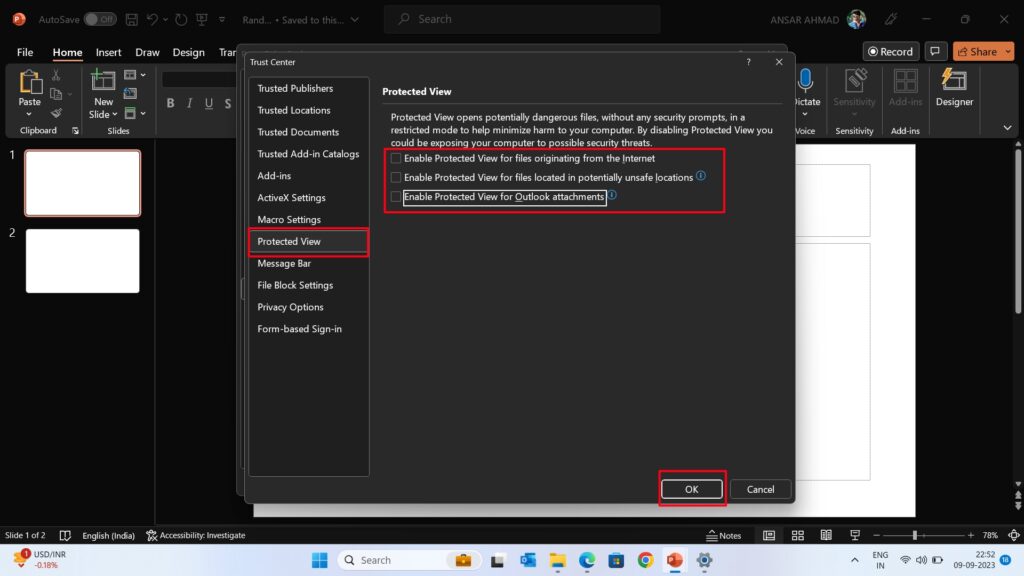
Setelah Anda menonaktifkan opsi tampilan yang dilindungi di bawah bagian View yang dilindungi, coba luncurkan Microsoft PowerPoint dan periksa apakah masalah tersebut telah diselesaikan. Jika masalah tetap ada, cobalah solusi berikutnya.
Perbaiki 4: Tambahkan lokasi file ke lokasi tepercaya
Sebagian besar waktu, "PowerPoint menemukan masalah dengan konten" juga dapat terjadi jika file presentasi Anda terletak di folder yang tidak diketahui atau tidak dikenal di PC Anda. Untuk skenario seperti itu, Anda harus menambahkan lokasi file ke lokasi tepercaya di komputer Anda. Inilah cara Anda dapat menambahkan lokasi file ke lokasi tepercaya.
- MembukaMicrosoft PowerPointdan klikMengajukan menudi sudut kiri atas layar.
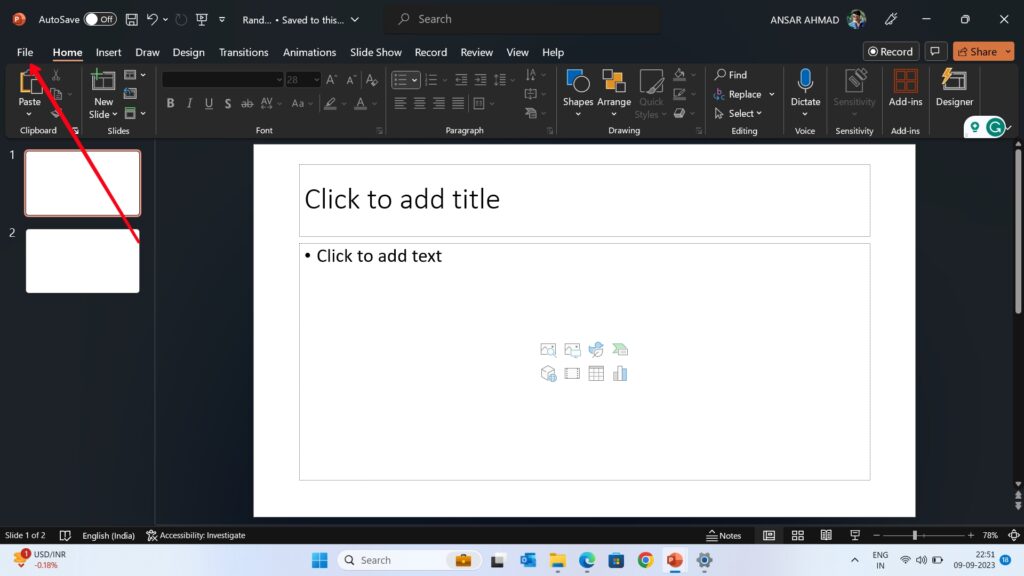
2. PilihOpsidari sisi kiri.
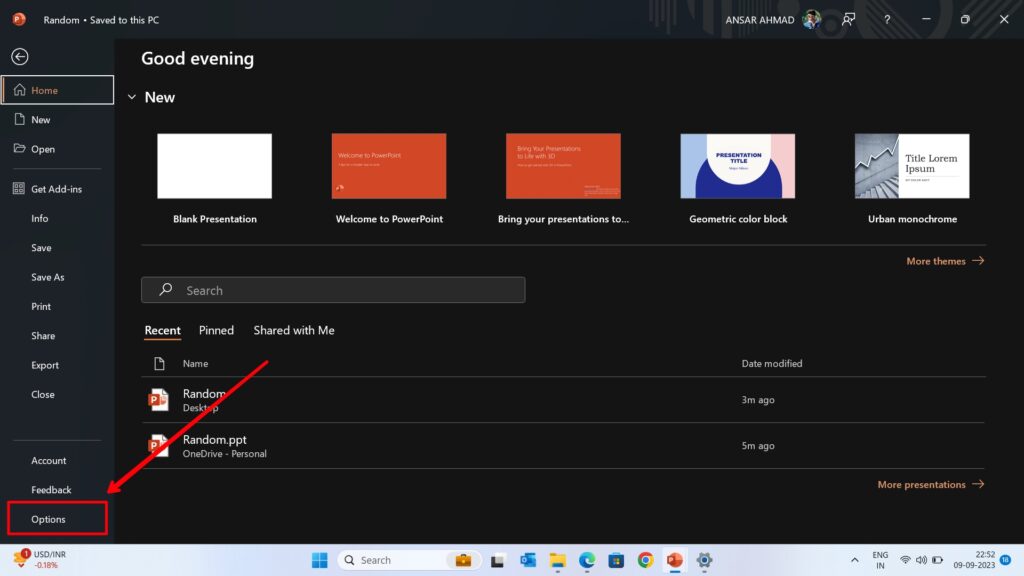
3. Selanjutnya, klik padaPusat Kepercayaan> Pengaturan Pusat Kepercayaan…
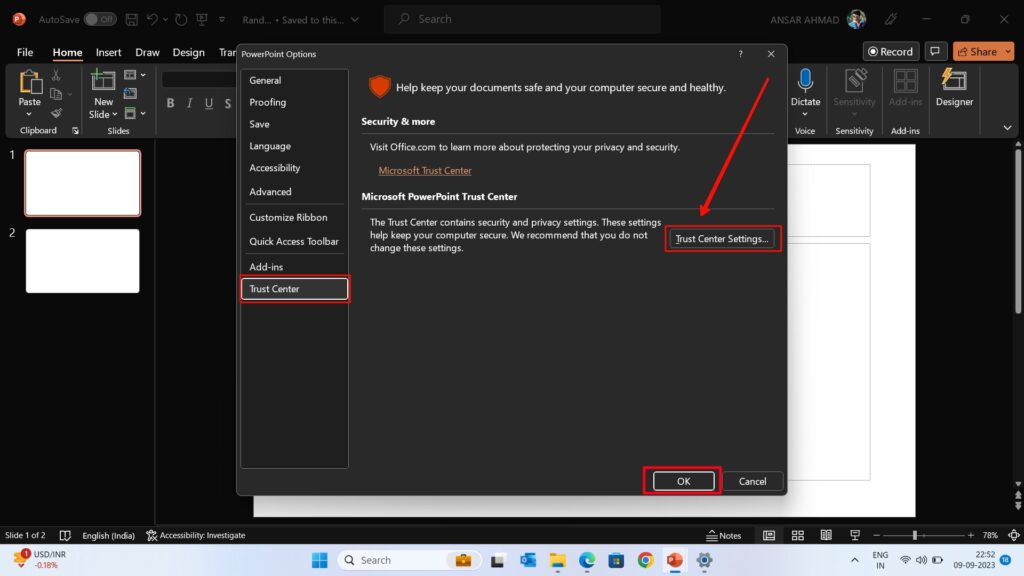
4. PilihLokasi tepercayadari sisi kiri dan klikTambahkan lokasi barutombol.
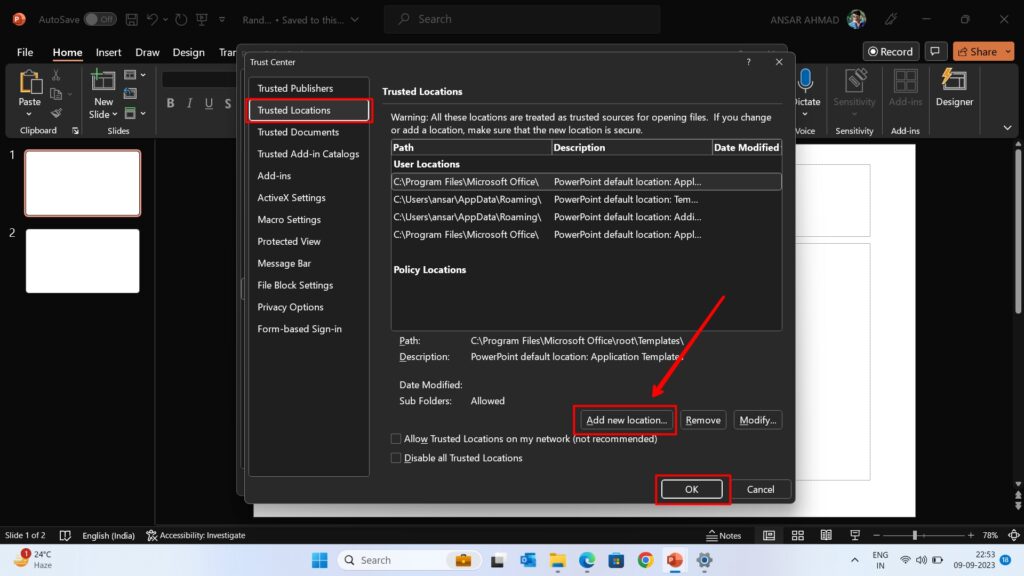
5. Klik padaTelepankan tomboldan pilih folder yang berisi file PPT Anda. Akhirnya, tekanOKE.
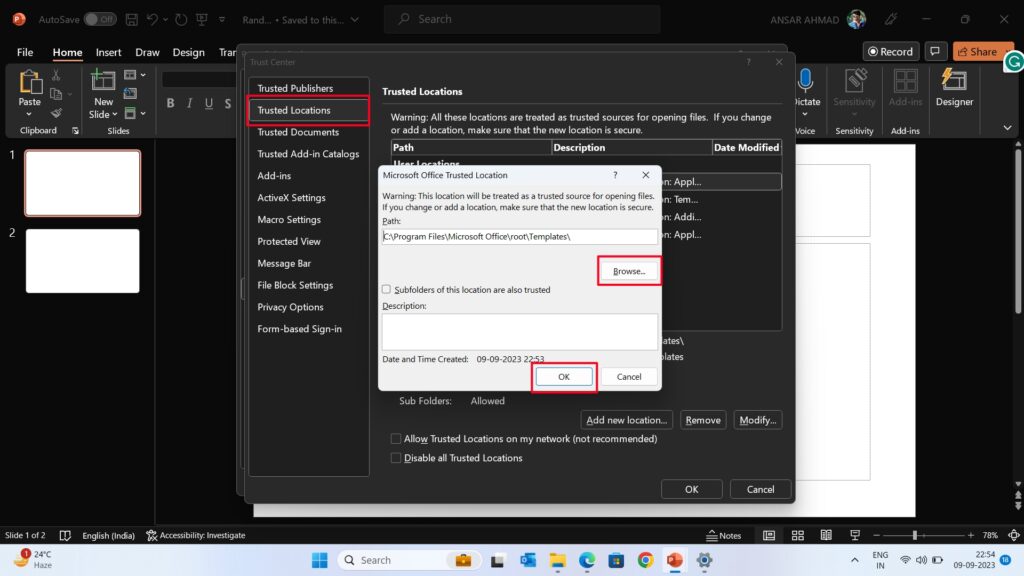
Setelah Anda menambahkan lokasi file ke lokasi tepercaya, coba periksa apakah masalah telah diselesaikan. Pindah solusi berikutnya jika masalah tetap ada.
Perbaiki 5: Pindahkan file ke folder yang tidak disinkronisasi
Jika Anda masih menghadapi masalah dengan file PPT Anda di PC Windows Anda, maka Anda harus mencoba memindahkan file ke folder yang tidak disinkronkan. Dengan mengikuti metode ini, Anda dapat dengan mudah menyelesaikan masalah di komputer Anda.
Temukan file PPT yang bermasalah di PC Windows Anda dan klik kanan di atasnya dan kemudian pilihMenyalinpilihan. Setelah itu, beralihlah ke lokasi pilihan Anda di hard drive dan tempel dengan menekanKunci CTRL + Vdi keyboard. Setelah itu, coba periksa apakah masalah telah diselesaikan. Jika masalah tetap ada, cobalah solusi terakhir yang kami sebutkan di bawah ini.
Perbaiki 6: Perbarui Microsoft PowerPoint
Jika Anda telah mencoba solusi di atas dan gagal bekerja pada PC Windows Anda, maka pilihan terakhir Anda adalah memperbarui Microsoft PowerPoint. Ada kemungkinan bahwa Anda sedang menjalankan versi yang sudah ketinggalan zaman, menyebabkan kesalahan dengan file PPT Anda. Pastikan untuk memperbarui Microsoft PowerPoint Anda dan kemudian Anda dapat dengan mudah memperbaiki masalah. Anda juga dapat mencoba memperbarui Microsoft Office 365 Anda.
Untuk memperbarui Microsoft PowerPoint di Windows 10 dan Windows 11 Anda, ikuti langkah -langkah di bawah ini:
- MembukaMicrosoft PowerPointdi pc windows Anda.
- MemilihAkundari menu sisi kiri.
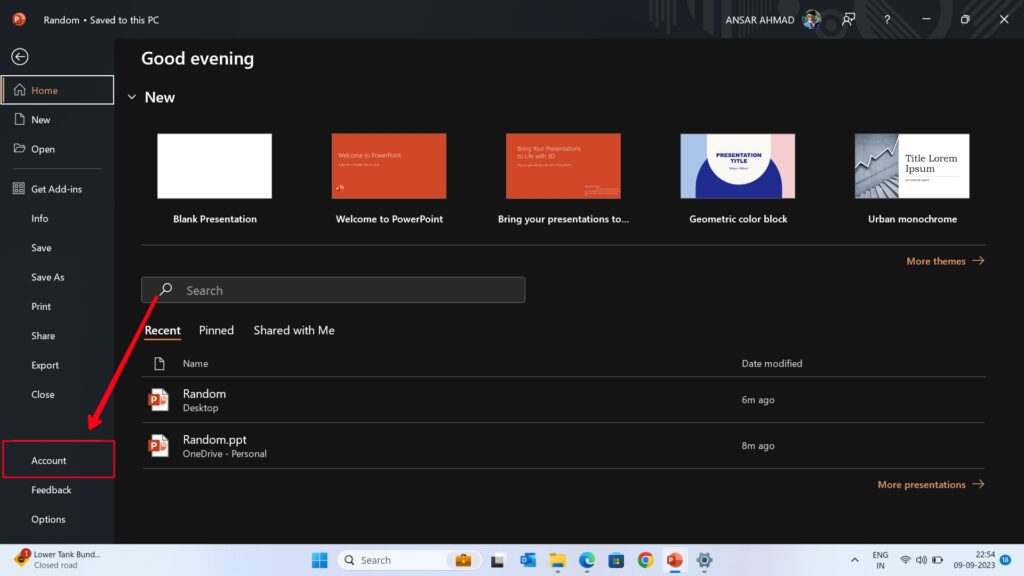
3. KlikMemperbaruiOpsi dan pilihPerbarui sekarang.
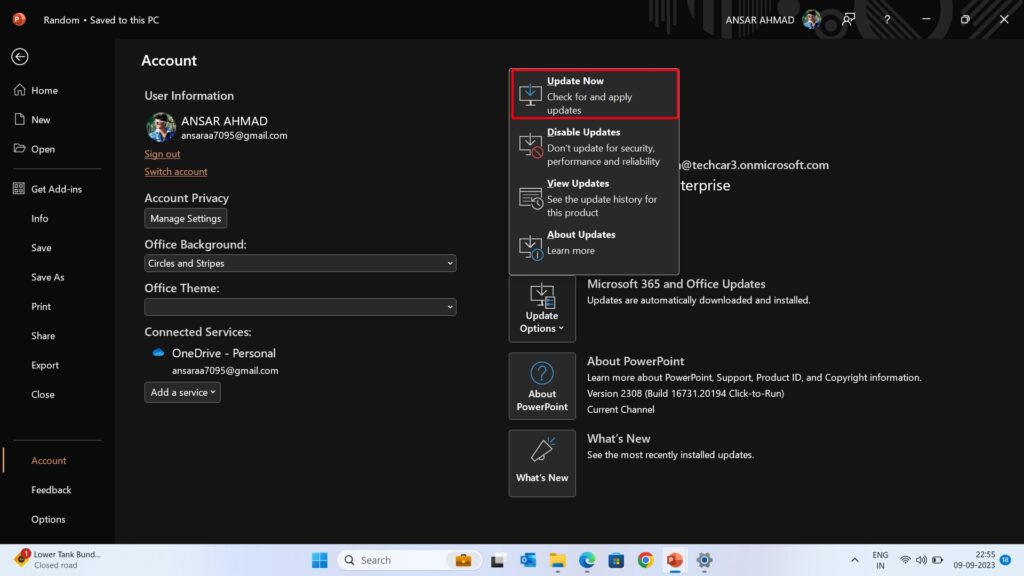
4. Sistem Anda akan secara otomatis memeriksa pembaruan yang tersedia dan terbaru.
Anda juga dapat mengunduh aplikasi Microsoft lainnya dengan mengikuti langkah -langkah yang disebutkan di atas. Setelah pembaruan selesai, periksa apakah masalah telah diselesaikan. Jika masalah tetap ada, Anda harus menghubungiTim Dukungan Microsoftuntuk bantuan. Mereka mungkin akan memandu Anda tentang cara memperbaiki“PowerPoint menemukan masalah dengan konten”Kesalahan pada Windows 10 dan Windows 11 Anda.
Itu saja, teman -teman. Kami menganggap panduan ini bermanfaat bagi Anda. Untuk pertanyaan lebih lanjut, Anda dapat berkomentar di bawah ini.

